Se ricevi il codice -49 con ogni file di OneDrive per Mac che stai tentando di scaricare, niente panico. Questo è un codice di errore piuttosto raro, ma la buona notizia è che puoi risolverlo. Seguire i passaggi per la risoluzione dei problemi di seguito per portare a termine il lavoro.
Contenuti
-
Come risolvere il codice di errore di OneDrive -49 su Mac
- Controlla la versione della tua app
- Controlla il nome del file
- Scollega il tuo account e rimuovi i file .DS_Store
- Ripristina OneDrive
- Installazione pulita di OneDrive
- Conclusione
- Post correlati:
Come risolvere il codice di errore di OneDrive -49 su Mac
Controlla la versione della tua app
Per prima cosa, assicurati di eseguire la versione dell'app a 64 bit. Se stai utilizzando una vecchia versione di Office per Mac, installa la versione a 64 bit. Come rapido promemoria, nessuno dei due macOS Catalina né Grande Sur supporta app a 32 bit. Quindi, vai su App Store, scarica l'ultima versione di OneDrive e controlla se l'errore -49 è sparito.
Controlla il nome del file
Inoltre, controlla il file problematico e rinominalo se il nome del file include caratteri speciali. Sebbene il tuo MacBook possa supportare i rispettivi caratteri, OneDrive è in realtà piuttosto esigente quando si tratta di nomi di file. Per ulteriori informazioni sulle limitazioni che si applicano ai nomi e ai tipi di file di OneDrive, vai a Pagina di supporto di Microsoft.
Assicurati di avere abbastanza spazio sul tuo computer per scaricare il file problematico. Se stai esaurendo lo spazio di archiviazione, elimina alcuni dei tuoi file più grandi.
Scollega il tuo account e rimuovi i file .DS_Store
Vai a Impostazioni di OneDrive, e fare clic su Account scheda. Quindi, fare clic su Scollega questo Mac. Riavvia OneDrive, collega nuovamente il tuo Mac a OneDrive e controlla i risultati.
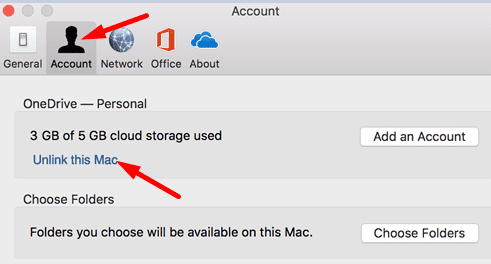
Se il problema persiste, prova rimuovere i tuoi file .DS_Store. Se questi file sono stati danneggiati, OneDrive non sarà in grado di sincronizzare correttamente i tuoi file e cartelle.
- Vai a Finder, navigare verso Applicazionie selezionare Utilità.
- Fare doppio clic su terminale.
- accedere sudo lse premi il tasto Invio. Questo ti darà i permessi di super utente (root) nel Terminale. Inserisci le tue credenziali di amministratore, se richiesto.
- Individua il file o la cartella problematica e torna a Terminale.
- Tipo cd seguito da uno spazio, quindi trascina la cartella problematica in Terminale. Lo strumento completerà automaticamente il percorso della cartella per te. Premi il tasto Invio.
- Quindi digita rm -f .DS_Store e premi di nuovo Invio. Controlla se il problema è sparito.
Ripristina OneDrive
- Vai al tuo Applicazioni cartella.
- Quindi fare clic con il pulsante destro del mouse su OneDrive e selezionare Mostra contenuto della confezione.
- Vai a Contenutie selezionare risorse.
- Successivamente, fai doppio clic su ResetOneDriveApp.comando (o ResetOneDriveAppStandalone.command).

- Avvia OneDrive e controlla i risultati.
Installazione pulita di OneDrive
- Fare clic sull'icona OneDrive, selezionare Preferenze, vai a Die fare clic su Scollega opzione.
- Apri il Applicazioni cartella e trascina OneDrive su Spazzatura.
- Navigare verso /Users/UserName/Library/Containers.
- Se le due cartelle sottostanti sono visibili sul tuo computer, trascinale nel Cestino:
- com.microsoft.skydrive-mac
- com.microsoft. SkyDriveLauncher
- Elimina la cartella OneDrive archiviata localmente.
- Controlla se c'è una cartella OneDrive sotto il tuo nome e rimuovila.
- Reinstalla OneDrive e controlla se il problema è sparito.
Conclusione
Per correggere il codice di errore 49 di OneDrive, assicurati di installare la versione dell'app a 64 bit. Quindi, controlla se il nome del file contiene caratteri speciali e rinominalo. Inoltre, scollega il tuo Mac, rimuovi i file DS_Store e ripristina OneDrive. Se il problema persiste, disinstalla e reinstalla OneDrive. Queste soluzioni ti hanno aiutato a risolvere il problema? Fateci sapere nei commenti qui sotto.